CPU监控🔥如何判断电脑cpu温度是否正常,长期运行保护秘籍分享
- 问答
- 2025-08-22 10:32:57
- 8
【🔥最新动态抢先看】最近不少小伙伴在后台问我,听说新一代处理器在高负载下温度墙设计更激进了?别慌,2025年8月的最新数据表明,大部分主流CPU的耐热能力其实比我们想象的要强,但学会判断温度是否正常依然是关键——毕竟高温可是硬件寿命的“隐形杀手”啊!
CPU温度到底多少算正常?
记住这几个关键数字:
- 待机状态(比如只开个文档):35℃~50℃ ✅
(室温25℃左右时,低功耗运行摸鱼完全没问题) - 一般办公/看视频:50℃~65℃ ✅
(风扇轻微转动,属于CPU的“悠闲散步模式”) - 玩游戏/剪辑视频:65℃~85℃ ⚠️
(风扇呼呼响,但属于正常高负载状态,无需panic) - 超过85℃:❌ 警戒线!
(尤其是长期稳居90℃+,赶紧查散热)
小贴士:英特尔和AMD的官方耐受温度不同(AMD一般耐热性更高),但通用原则是——持续超过90℃必缩寿命!
3招快速判断CPU是否“发烧”
-
自带任务管理器偷瞄(适合小白):
按Ctrl+Shift+Esc打开任务管理器→点“性能”→看CPU右上角温度(Win11最新版已支持直接显示,Win10需借助第三方工具)。
-
神器软件精准监控:
- HWMonitor:老牌免费工具,温度/电压/风扇转速全显示
- Core Temp:专注CPU温度,直接显示在任务栏超方便
(开着游戏也能随时瞥一眼温度变化)
-
体感玄学预警:
电脑突然卡顿、风扇狂转像直升机起飞?摸一下笔记本出风口——如果烫到能煎鸡蛋,大概率是CPU在求救!
长期保护CPU的硬核秘籍 🔐
清灰!清灰!清灰!
每年至少一次深度清灰(尤其笔记本),积灰堵住散热鳍片是高温的头号元凶,用小刷子+吹气球,手残党建议找专业人士操作。
硅脂别用到老化
CPU和散热器之间的硅脂每2-3年换一次(电竞党建议1-2年),干裂的硅脂导热能力暴跌50%!涂的时候记得“九点法”或“X法”,别挤一坨压平。

风道比风扇更重要
机箱风扇不是越多越好!前进后出、下进上出的风道逻辑才是王道,乱加风扇反而可能扰乱气流。
控制后台软件
某些“优化大师”、广告插件常年占用CPU资源,没事就飙高温?打开任务管理器→启动应用→禁用那些没用的开机自启软件!
降压降温大法(进阶技巧)
在BIOS中微调CPU电压(Offset模式),多数CPU其实无需默认那么高的电压——降温5℃~10℃不是梦,但小白慎操作!
特殊情况重点看
- 笔记本用户:散热先天不足,建议配散热支架+避免长时间放床上/毯子上用
- 老旧电脑:散热器老化常见,换个百元级风冷可能直接重生
- 夏天高温:室温每升1℃,CPU温度可能涨2℃!空调续命吧各位
最后敲黑板:CPU偶尔冲上高温不会立刻挂,但长期热应激会导致芯片缩肛(性能下降)、蓝屏频发甚至突然暴毙,养成偶尔看一眼温度的好习惯,比任何补救措施都管用!
(数据综合参考2025年8月硬件厂商技术文档及第三方测试平台结论,实际温度因机型/环境略有差异)
本文由 释晓 于2025-08-22发表在【云服务器提供商】,文中图片由(释晓)上传,本平台仅提供信息存储服务;作者观点、意见不代表本站立场,如有侵权,请联系我们删除;若有图片侵权,请您准备原始证明材料和公证书后联系我方删除!
本文链接:https://xdh.7tqx.com/wenda/693829.html
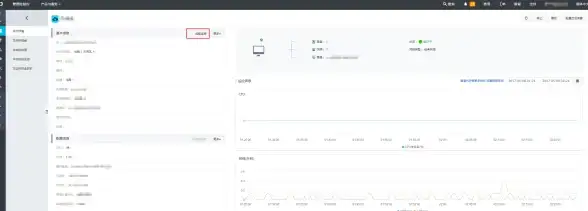

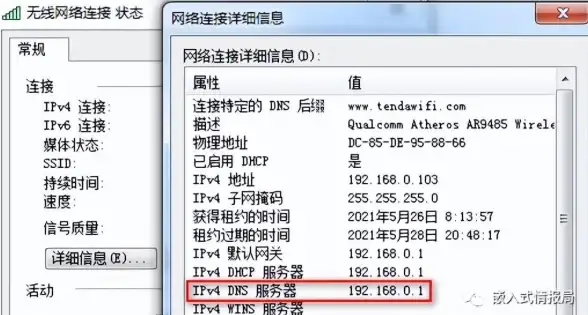

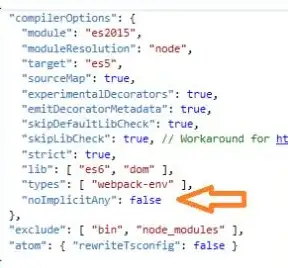




发表评论